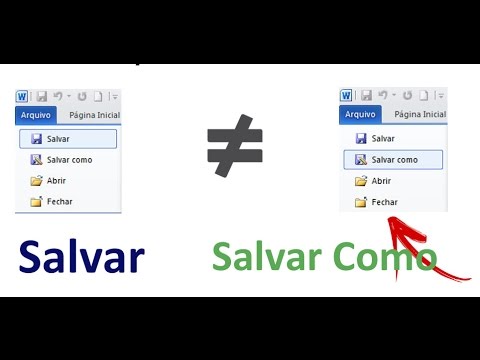
Você está trabalhando em um documento importante e de repente decide salvá-lo. Ao clicar em “Salvar”, uma janela aparece perguntando onde você deseja armazenar o arquivo. Mas e se você quiser salvá-lo com outro nome ou em outro local? É aí que entra a opção “Salvar Como”. Neste artigo, vamos explicar a diferença entre salvar e salvar como e quando usar cada opção.
O que significa “Salvar”?
Quando você clica em “Salvar” ou pressiona Ctrl + S, você está atualizando o arquivo existente no local em que ele já está armazenado. Ou seja, se o documento já possui um nome e um local, ao clicar em “Salvar”, as alterações são salvas nesse arquivo específico. Se você já salvou o arquivo anteriormente, o ato de salvar apenas atualiza as mudanças recentes.
O que significa “Salvar Como”?
Já o “Salvar Como” permite que você escolha um novo nome para o arquivo ou selecione um local diferente para salvá-lo. Se você estiver trabalhando em um documento que ainda não foi salvo ou deseja criar uma cópia com outro nome ou formato, a opção “Salvar Como” será a mais adequada. Ao selecionar essa opção, uma nova janela será aberta, permitindo que você escolha o local e nome do arquivo.
Quando usar cada opção?
A escolha entre salvar e salvar como depende do que você deseja fazer com o arquivo.
Salvar:
– Use a opção “Salvar” quando já tiver salvado o arquivo anteriormente e desejar apenas atualizar as alterações feitas no documento atual.
– Se você já definiu um nome e local para o arquivo e deseja continuar trabalhando nele, basta clicar em “Salvar” para manter o mesmo nome e local.
Salvar Como:
– Use a opção “Salvar Como” quando quiser criar uma cópia do arquivo com um novo nome ou em um local diferente.
– Se você quiser salvar o documento em outro formato, como PDF ou JPEG, também deve selecionar a opção “Salvar Como” e escolher o formato desejado.
O que mais você precisa saber?
É importante lembrar que nem todos os programas têm a opção “Salvar Como”, mas a maioria possui a opção “Salvar”. Porém, se você precisar criar uma cópia ou salvar o arquivo em um local diferente, é possível simplesmente fazer uma cópia do arquivo original e movê-la para o local desejado.
Conclusão
Em resumo, a diferença entre salvar e salvar como está relacionada à atualização de um arquivo existente (Salvar) ou à criação de uma cópia com um novo nome ou em um local diferente (Salvar Como). Selecionar a opção correta depende do que você deseja fazer com o arquivo. Portanto, se você já salvou o arquivo anteriormente e quer apenas atualizá-lo, clique em “Salvar”. Se você deseja criar uma cópia ou salvar o arquivo em outro local ou formato, escolha a opção “Salvar Como”.
Sobre o Autor
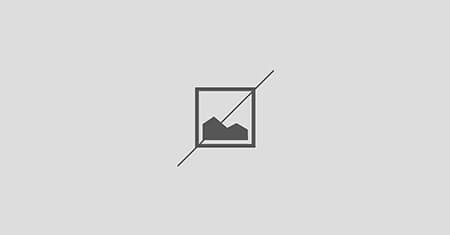
0 Comentários